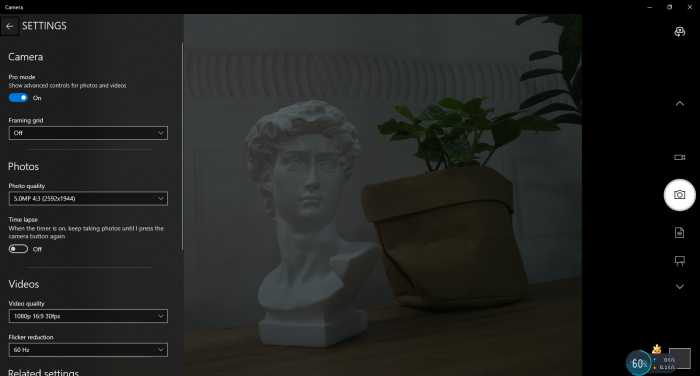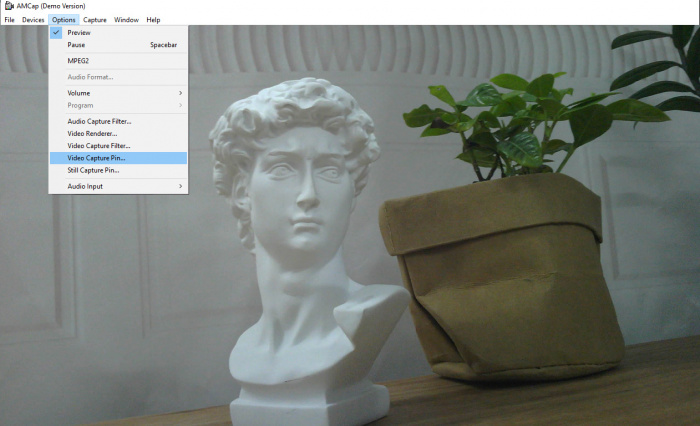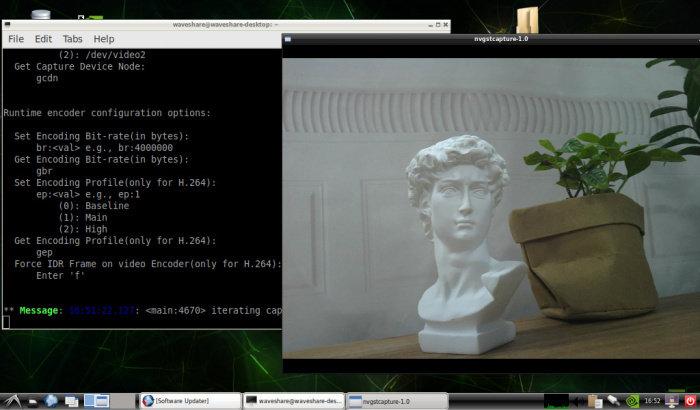IMX258 USB摄像头模块使用教程
说明
参数
- 像 素:1300万
- 分 辨 率:4224 × 3192
- 感光芯片:IMX258
- D S P :自动增益/曝光/白平衡
- 摄 像 头:
- CCD尺寸:1/3.06 inch
- 光圈(F):2.4
- 焦距(EFL):2.35 mm
- 视场角(FOV):127°(D) 99.5°(H) 70°(V)
- 对焦方式:自动对焦
- 接口类型:USB1.0
- 图像:
- 支持的图像格式:MJPEG
- 静态图片分辨率:4224 × 3192
- 视频录像支持:
- 10 FPS 4192 × 3104 (全画幅)
- 20 FPS 3840 × 2160 (4K)
- 25 FPS 1920 × 1080 (1080P
- 工作电压:5V ± 5%
- 工作温度:0°C ~ 50°C
- 镜头尺寸:19.00 × 19.00 × 9.90 mm
- 产品尺寸:38.00 × 35.80 mm
- 支持系统:Windows、Linux、MacOS
Windows PC 上使用
测试软件
目前一般的Windows 10系统会自带一个相机软件,直接打开Windows电脑自带的相机软件就可以进行测试。
如果你使用的是Windows 7系统,或者系统中找不到相机软件,可以在资料->软件下载安装我们提供的AMCAP测试软件。
测试步骤
- window自带的相机软件
- 搜索“相机”打开软件
- 点击左上角齿轮图标,可以打开设置界面,可以设置拍摄图片或者视频的分辨率
- 点击右边的录像或者拍摄图标可以切换录像和拍摄
- AMCap软件
- 下载安装AMCap软件
- 可以点击Option选项,选择Video Capture Pin...或者Still Capture Pin...对图像和视频的参数进行设置
Raspberry Pi使用
Buster 老系统
- 打开树莓派终端(使用Ctrl+Alt+T快捷键)
- 编辑modules文件
sudo nano /etc/modules
- 将一下语句加入文件中并保存
bcm2835-v4l2
- 输入sudo raspi-config命令打开配置界面
- 选择Interface Option -> Camera -> Yes 开启摄像头, 重启系统
Bullseye新系统
Bullseye系统可以直接测试USB摄像头,无需另外设置。
测试摄像头
- 打开树莓派终端, 输入指令安装luvcview软件
- sudo apt-get install luvcview -y
- 安装完成之后,终端输入指令打开软件即可进行USB摄像头测试
- sudo luvcview -s 1920x1080
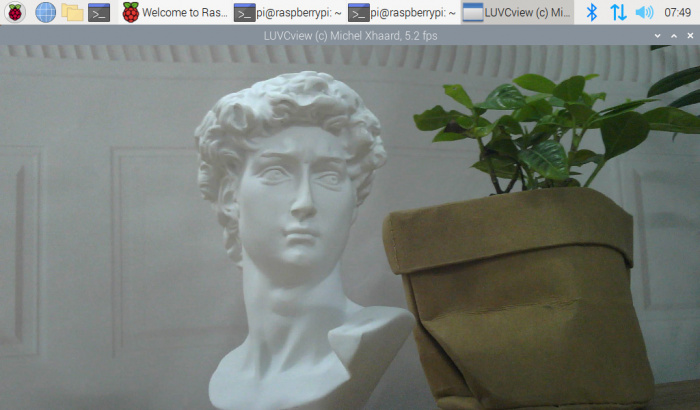
Jetson Nano Developer Kit使用
- 打开Jetson Nano Developer Kit 终端(Ctrl+Alt+T打开,或者鼠标打开)
- 输入一下指令进行预览:
- nvgstcapture-1.0 --camsrc=0
- 输入之后会打开一个预览窗口
【备注】实际运用中,可能需要用带程序调用,可以自行参考Opencv等相关图像处理库资料
FAQ
问题: 手碰到背面,摄像头显示异常?
- 请勿用手碰触PCB背面元件,以免影响电气特性
问题:使用过程中,模块发烫?
- 使用过程中,模块发热较大,会有发烫现象,是正常的。
问题:无法控制亮度,对比度等参数?
- 如果您使用的是Mac系统和Opencv,部分参数设置是不能用的,建议用Linux系统和V4L2驱动。
技术支持
周一-周五(9:30-6:30)周六(9:30-5:30)
手机:13434470212
邮箱:services04@spotpear.cn
QQ:202004841

TAG:
树莓派CM4 2.8英寸MIPI 电容触摸屏扩展板 小巧千兆网口4路USB2.0
语音模块识别芯片
NanoKVM-Lite-网络
激光雷达教程
树莓派 远红外摄像头 热像仪传感器模块 80×62像素 45/90度
双通道RS485转以太网
树莓派7寸LCD电容触摸HDMI/Type C显示屏1280x800 PC手机电脑副屏
HMI显示屏
树莓派
教程
ESP32
工业级USB转RS232/485/422/TTL多功能串口转换器FT4232HL
2.7英寸无源NFC电子墨水屏模块
X1300-Software
Milk-V Duo S 512MB SG2000 WIFI配置
ESP32游戏机 复古FC NES游戏机 MP3播放器
控制触发播报组合
TVBOX套件-幸狐Luckfox Pico Ultra带4寸电容触摸显示屏LCD电视盒子
Luckfox Pico
迷你舵机